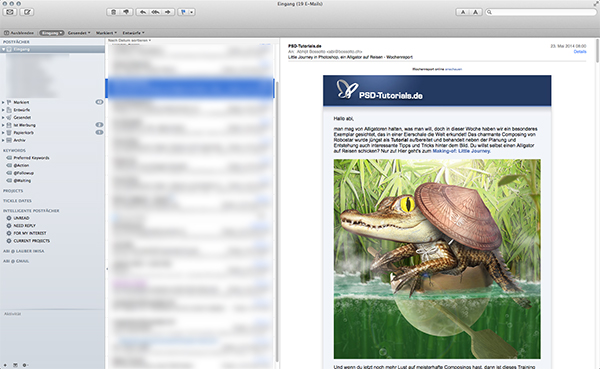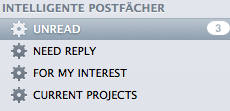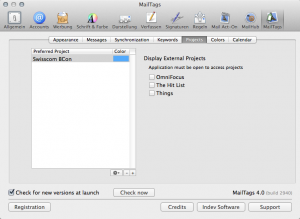Seit einiger Zeit sind öfters Mails mit unliebsamen Anhängen unterwegs. Kein Wunder, denn nach wie vor im Zeitalter von „Whatsapp“ und Co. ist die E-Mail immer noch eines der beliebtesten Kommunikationsmittel. Ein sorgfältiger und kritischer Umgang sorgt für eine erhöhte Sicherheit.
Regel Nr. 1: Vertraue keinem Unbekannten!
Wer eine Mail von einem ihm unbekannten Absender bekommt, sollte diese immer skeptisch betrachten. Eine gesunde Portion Misstrauen hilft hier bereits mehr als ein Antivirenprogramm.
Regel Nr. 2: Nicht! Anklicken!
Mails eignen sich hervorragend, um Dateien zu verschicken. Leider aber auch, um Schadsoftware zu versenden. Deshalb gilt: Dokumente und Programme, die einem von Unbekannten geschickt werden, sollten keinesfalls geöffnet oder ausgeführt werden.
Vielfach sind Programme als komprimierte Dateien getarnt, die zuerst auf dem Computer entpackt werden müssen.
Das gleiche gilt übrigens auch für Links: Schnell hat man einen Link in einer Mail angeklickt und landet dann auf einer dubiosen Seite.
Regel Nr. 3: Auf den Dateinamen achten!
Ganz besondere Vorsicht ist bei angehängten Dateien geboten, welche zwei Endungen haben (z. B. plan.pdf.exe). Solche Anhänge sollten direkt gelöscht werden. Will man sie jedoch trotzdem betrachten, empfiehlt sich der vorgängige Einsatz eines aktuellen Antivirenprogrammes, um die Dateien zu prüfen. Vielfach haben solche Dateien ein Icon, welches eine andere Datei vorgaukelt (z. B. eine Bilddatei). Um solche Dateien besser erkennen zu können, kann man im Explorer in der Rubrik Extras / Ordneroptionen / Ansicht die Option „Erweiterungen bei bekannten Dateitypen ausblenden“ deaktivieren.
Regel Nr. 4: Auf den Absender achten!
Oftmals weiss der Absender gar nicht, dass er eine Mail verschickt hat. Gerade bei Viren, die sich des Adressbuches bemächtigen und reihenweise Mails verschicken, kann dies zu bösen Überraschungen führen. Deshalb sollte man im Zweifelsfall telefonisch beim Absender nachfragen. Dieser ist unter Umständen für einen Hinweis auf ein eventuelles Virenproblem dankbar.
Übrigens, kein seriöser Geschäftspartner, keine seriöse Bank verlangt Passwörter oder Zugangsdaten per Mail!
Regel Nr. 5: Regelmässige Updates!
Alle grossen Softwarehersteller bringen in regelmässigen Abständen Aktualisierungen für ihre Programme heraus. Damit reagieren sie auf neue schädliche Bedrohungen. Diese sollten immer installiert werden.
Auch für Antivirenprogramme gibt es regelmässige Aktualisierungen, welche die neuesten Bedrohungen erkennen können.
Regel Nr. 6: Vorsichtiger Umgang mit der Mail-Adresse!
Mail-Adressen sind heutzutage ein wertvolles Gut. Sie können zur Anmeldung/Erkennung bei Diensten verwendet werden und vielfach läuft die Korrespondenz mit Behörden nur noch via Mail ab. Deshalb ist ein sorgsamer Umgang mit seiner Mail-Adresse wichtig.
Die private Mail-Adresse sollte man nur an so wenige Personen wie notwendig weitergeben und ausschliesslich für wichtige Korrespondenz verwenden.
Für die Anmeldung bei Newslettern, Webforen oder Gewinnspielen sollte man eine zweite Mail-Adresse verwenden. Wird diese zweite Adresse dann mit unerwünschter Werbung (SPAM) zugemüllt kann man sie einfach löschen.
Unerwünschte Werbemails sollten direkt gelöscht und keinesfalls beantwortet werden. Werden sie beantwortet weiss der Absender, dass die Adresse noch gültig ist und damit steigt der Wert der Adresse für Adressdaten-Händler.
Wer seinen gesunden Menschenverstand walten lässt, kann bereits viel (digitalen) Schaden vermeiden!
Dieser Artikel erscheint in der kommenden Ausgabe der Mitarbeiterzeitung der
Lauber IWISA AG, dem «Hydranten». Der «Hydrant» erschien zwischen 2013 – 2015 redaktionell und gestalterisch unter meiner Verantwortung.